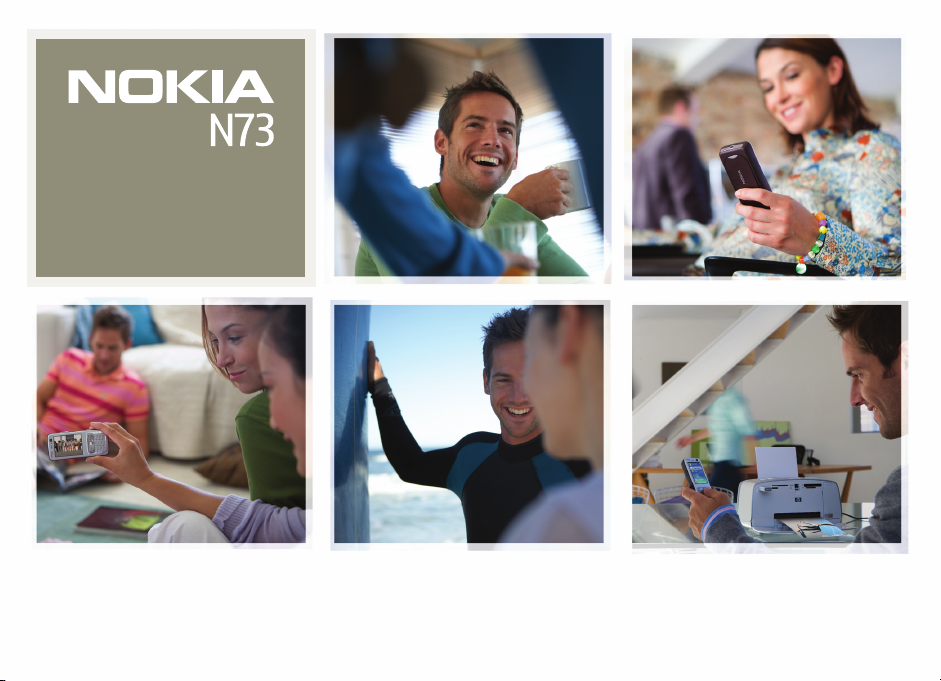
Ek uygulamalar
Nokia N73-1
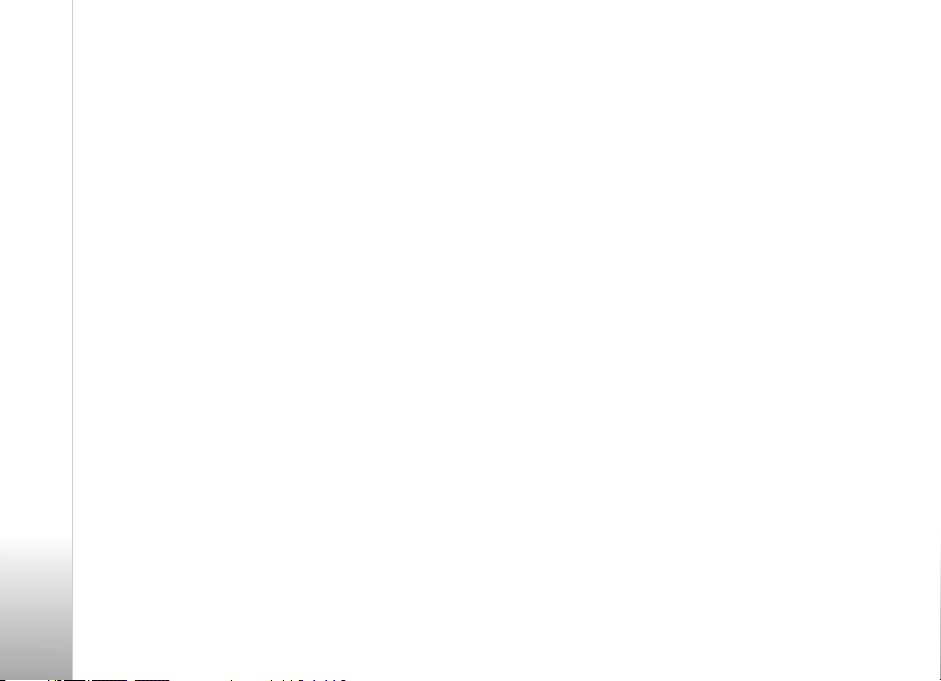
NOKIA N73 CÝHAZINIZIN EKLENTÝ UYGULAMALARI HAKKINDA
Cihazýnýzýn hafýzasýnda ve cihazla birlikte verilen CD-ROM'da Nokia ve üçüncü
taraf geliþtiricilere ait ek uygulamalar bulacaksýnýz.
GARANTÝ REDDÝ
Cihazýnýzla birlikte verilen baðýmsýz geliþtiricilere ait uygulamalar, Nokia ile
baðlantýlý veya ilgili olmayan kiþiler veya tüzel kiþilikler tarafýndan oluþturulmuþ ve
bunlara ait olabilir. Bu baðýmsýz geliþtirici uygulamalarýnýn telif haklarý ve/veya
fikri mülkiyet haklarý Nokia'ya ait deðildir. Bu nedenle Nokia, bu uygulamalara
iliþkin son kullanýcý desteðiyle veya uygulamalarýn çalýþmasýyla ilgili olarak veya
bu uygulamalarda veya malzemelerde yer alan herhangi bir bilgiyle ilgili hiçbir
sorumluluk kabul etmez. Nokia, baðýmsýz geliþtirici uygulamalarý için hiçbir garanti
vermez. BU YAZILIMLAR VE/VEYA UYGULAMALAR (BU BELGEDE HEPSÝ BÝRLÝKTE
“YAZILIM” OLARAK ADLANDIRILACAKTIR), AÇIK VEYA ZIMNÝ HÝÇBÝR TÜRDE
GARANTÝ OLMAKSIZIN VE GEÇERLÝ YASALARIN ÝZÝN VERDÝÐÝ ÖLÇÜDE OLDUKLARI
GÝBÝ SAÐLANMIÞTIR. NOKIA VEYA BAÐLI ORTAKLARI; UNVAN, SATILABÝLÝRLÝK
VEYA BELLÝ BÝR AMACA UYGUNLUK YA DA YAZILIMLARIN DÝÐER ÜRET ÝCÝLERE AÝT
PATENTLERÝ, TELÝF HAKLARINI, TÝCARÝ MARKALARI VEYA DÝÐER HAKLARI ÝHLAL
ETMEYECEÐÝ KONULARINDAKÝ GARANTÝLER DE DAHÝL ANCAK BUNLARLA SINIRLI
OLMAMAK KOÞULUYLA, AÇIK VEYA ZIMNÝ HÝÇBÝR BEYANDA BULUNMAMAKTA
VEYA GARANTÝ VERMEMEKTEDÝR.
© 2008 Nokia. Tüm haklarý mahfuzdur.
Nokia ve Nokia Connecting People, Nseries ve N73, Nokia Corporation'ýn tescilli
ticari markasýdýr. Burada adý geçen diðer ürün ve þirket isimleri, kendi sahiplerinin
ticari markalarý ve ticari adlarý olabilir.
Nokia, sürekli bir geliþim politikasý izlemektedir. Nokia, bu belgede tanýmlanan
herhangi bir üründe önceden bildirimde bulunmaksýzýn deðiþiklik ve yenilik yapma
hakkýný saklý tutar.
GEÇERLÝ YASALARIN ÝZÝN VERDÝÐÝ ÖLÇÜDE, NOKIA VE LÝSANSÖRLERÝNDEN
HERHANGÝ BÝRÝ, MEYDANA GELME NEDENÝ NE OLURSA OLSUN OLUÞABÝLECEK
HERHANGÝ BÝR VERÝ VEYA GELÝR KAYBINDAN VEYA ÖZEL, ARIZÝ, BÝR NETÝCE
OLARAK HASIL OLAN VEYA DOLAYLI HASAR VEYA KAYIPLARDAN SORUMLU
TUTULAMAZ.
ÝÞBU BELGENÝN ÝÇERÝÐÝ “OLDUÐU GÝBÝ” SUNULMAKTADIR. YÜRÜRLÜKTEKÝ
KANUNLARIN GEREKTÝRDÝÐÝ HALLER DIÞINDA, TÝCARÝ OLARAK SATILABÝLÝRLÝK,
ÝYÝ BÝR EVSAFTA OLMA VE BELÝRLÝ BÝR AMACA UYGUNLUK ÝLE ÝLGÝLÝ ZIMNÝ
GARANTÝLER DE DAHÝL OLMAK ÜZERE ANCAK BUNLARLA KISITLI OLMAMAK
ÞARTIYLA, ÝÞBU BELGENÝN DOÐRULUÐU, GÜVENÝLÝRLÝÐÝ VEYA ÝÇERÝÐÝ ÝLE ÝLGÝLÝ
OLARAK, AÇIK VEYA ZIMNÝ HERHANGÝ BÝR GARANTÝ VERÝLMEMÝÞTÝR. NOKIA,
HERHANGÝ BÝR ZAMANDA, ÖNCEDEN BÝLDÝRÝMDE BULUNMAKSIZIN, ÝÞBU BELGEYÝ
DEÐÝÞTÝRME VEYA GEÇERSÝZ KILMA HAKKINI SAKLI TUTAR.
Bazý ürünlerin ve uygulamalarýn temini, bölgelere göre farklýlýk gösterebilir.
Ayrýntýlar ve dil seçeneklerinin kullanýlabilirliði konusunda lütfen Nokia
bayiinize danýþýn.
Bazý iþlemler ve özellikler SIM karta ve/veya þebekeye, MMS’e veya cihazlarýn
uyumluluðuna ve desteklenen içerik biçimlerine baðlýdýr. Bazý servisler ayrý bir
ücretlendirmeye tabidir.
3. BASKI TR, 9247717
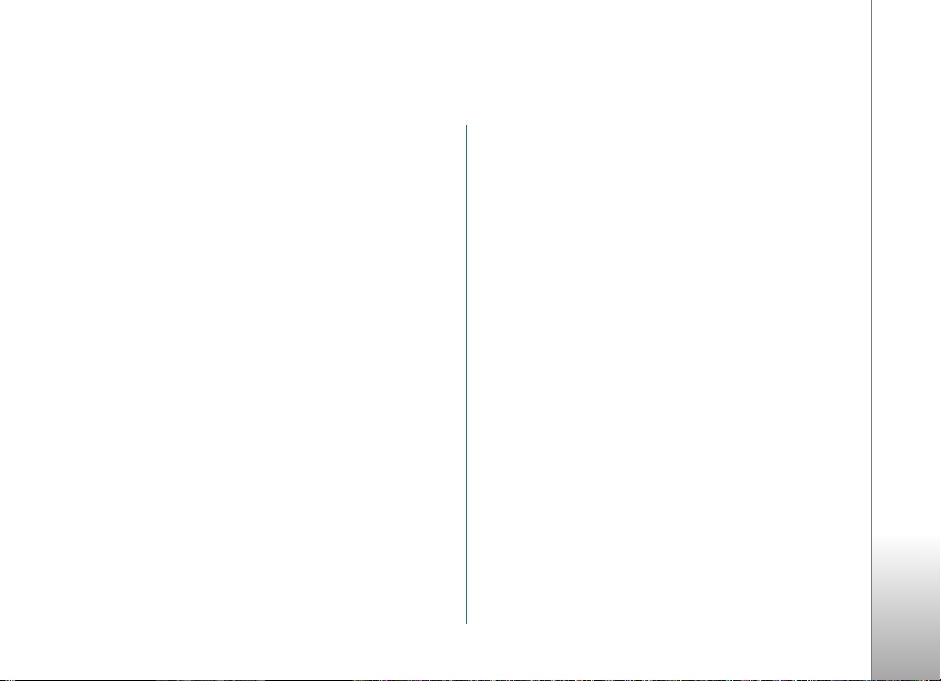
Ýçindekiler
Giriþ.............................................................4
Þebeke servisleri.....................................................................4
Destek.......................................................................................4
Baðlantýlar..................................................5
Bas-konuþ ...............................................................................5
Ýndirme .................................................... 10
Ýndirme Ayarlarý...................................................................10
Uygulamalar ............................................ 12
F-Secure Mobile Security .................................................12
Araçlar ..................................................... 15
Settings wizard (Ayar sihirbazý) .....................................15
Mobil TV .................................................. 17
Ýlk baþlatma...........................................................................17
Programlarý izleme..............................................................18
Servisler..................................................................................19
Program rehberi...................................................................19
Arama......................................................................................20
Kanallara ve programlara abone olma..........................20
Ayarlar....................................................................................21
Göstergeler............................................................................21
Mobile Search .........................................22
Mobile Search Kullanýmý...................................................22
Daha fazla bilgi....................................................................22
PC'niz için.................................................23
Nokia Lifeblog ....................................................................23
Nokia PC Suite ....................................................................26
Adobe Photoshop Album Starter Edition ....................27
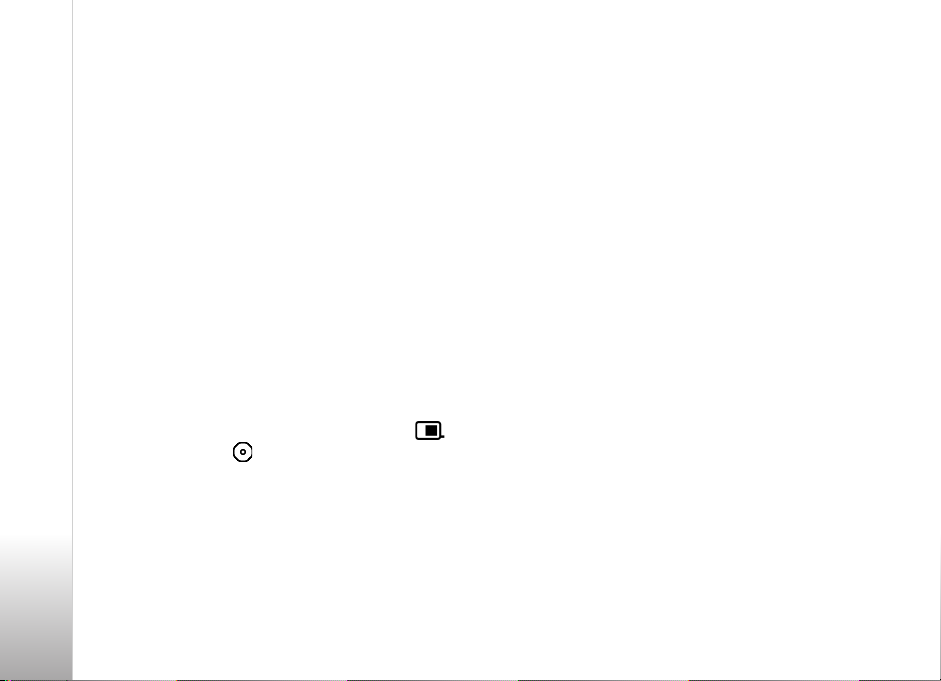
Giriþ
Giriþ
Model numarasý: Nokia N73-1
Bundan sonra Nokia N73 olarak anýlacaktýr.
Nokia N73 güçlü ve akýllý bir multimedya cihazýdýr.
Nokia N73 ile daha fazlasýný yapmanýza yardýmcý olmak
için Nokia ve diðer yazýlým geliþtiricileri tarafýndan
saðlanan çeþitli uygulamalar vardýr.
Saðlanan uygulamalarýn bazýlarý cihazýn hafýzasýnda,
bazýlarý ise cihazla birlikte gelen CD-ROM’dadýr.
Bu kýlavuzda anlatýlan uygulamalarýn bulunabilirliði,
ülkenize veya satýþ bölgenize göre deðiþiklik gösterilebilir
ve sýnýrlý sayýda dilde mevcut olabilir.
Bazý uygulamalarý kullanmak için, ilgili lisans koþullarýný
kabul etmeniz gerekir.
Bu belgede, uygulamanýn cihazýn hafýzasýnda mý ( )
yoksa CD-ROM'da mý ( ) bulunduðu simgelerle belirtilir.
Cihazýnýzla ilgili diðer önemli bilgiler için kullaným
kýlavuzuna bakýn.
CD-ROM’da bulunan uygulamalarý kullanabilmek
için önce bunlarý uyumlu bir PC’ye yüklemelisiniz.
4
Þebeke servisleri
Telefonu kullanabilmeniz için bir kablosuz servis
saðlayýcýsýndan servis almanýz gerekir. Çoðu özellik
için belirli þebeke özellikleri gereklidir. Bu özellikler tüm
þebekelerde kullanýlamaz; diðer þebekeler ise ilgili þebeke
servislerini kullanmak için servis saðlayýcýnýzla bazý
düzenlemeler yapmanýzý gerektirebilir. Servis saðlayýcýnýz
size ilgili talimatlarý saðlayabilir ve ne tür ücretlerin geçerli
olacaðýný açýklayabilir. Bazý þebekelerin, þebeke servislerini
kullanabilmenizi etkileyecek kýsýtlamalarý olabilir. Örneðin,
bazý þebekeler dile özgü tüm karakterleri ve servisleri
desteklemeyebilir.
Destek
Diðer yazýlým geliþtiricilerinin saðladýðý uygulamalar,
söz konusu geliþtiriciler tarafýndan desteklenir.
Bir uygulamada sorunlarla karþýlaþýrsanýz, ilgili Web
sitesinden destek alýn. Bu kýlavuzdaki her uygulamanýn
sonunda bulunan Web baðlantýlarýna bakýn.
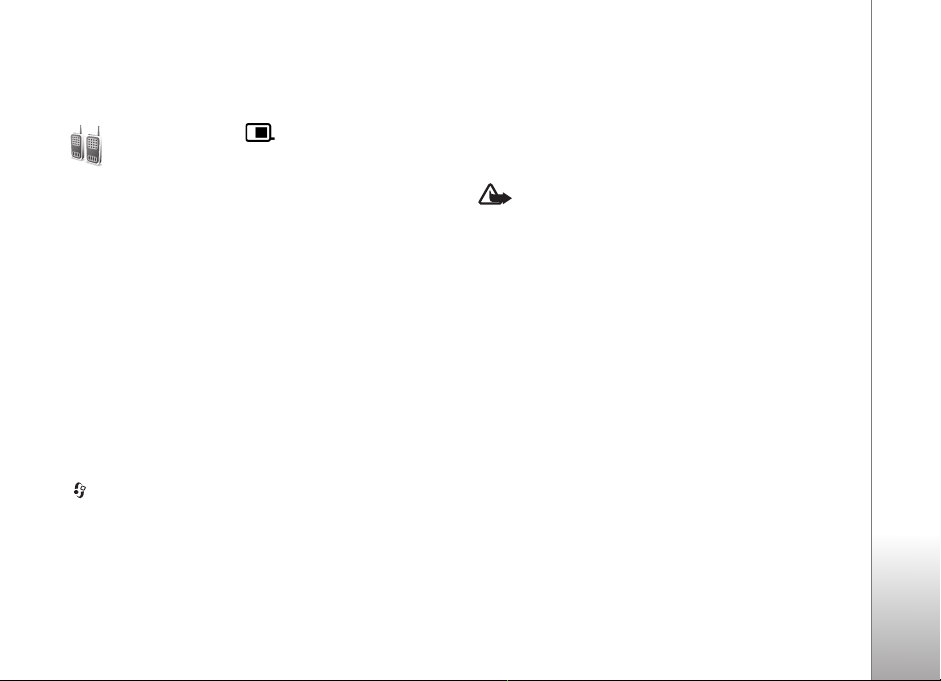
Baðlantýlar
Bas-konuþ
Bas-konuþ (BK) (þebeke servisi) paket veri þebekesi
aracýlýðýyla kullanýlan gerçek zamanlý IP üzerinden
ses (voice over IP) uygulamasýdýr. Bas-konuþ, bir iþlem
düðmesine baðlý olarak doðrudan sesli iletiþimi saðlar.
Bir kiþiyle veya kiþi grubuyla konuþma yapmak için
bas-konuþ özelliðini kullanýn.
Bas-konuþ özelliðini kullanmadan önce, bas-konuþ
eriþim noktasý ile bas-konuþ ayarlarýný tanýmlamanýz
gerekmektedir. Ayarlarý bas-konuþ servisini saðlayan servis
saðlayýcýnýzdan özel bir kýsa mesaj olarak alabilirsiniz.
Þebeke operatörünüz tarafýndan destekleniyorsa,
yapýlandýrma için Settings wizard uygulamasýný
da kullanabilirsiniz. Bkz. “Settings wizard (Ayar sihirbazý)”,
s. 15.
tuþuna basýn ve Araçlar > BK seçeneðini belirleyin.
Bas-konuþ ile iletiþim sýrasýnda, bir kiþi konuþurken
diðeri de dahili hoparlörden dinler. Konuþmacýlar sýrayla
birbirlerine cevap verirler. Bir seferde yalnýzca bir grup
üyesi konuþabilir ve konuþma sýrasýnýn maksimum süresi
kýsýtlýdýr. Maksimum süre genellikle 30 saniyeye ayarlýdýr.
Þebekenizin konuþma sýrasý süresi hakkýnda bilgi almak
için, servis saðlayýcýnýz ve þebeke operatörünüzle
temasa geçin.
Uyarý: Hoparlör kullanýmdayken, ses seviyesi
fazla yüksek olabileceðinden cihazý kulaðýnýza
yakýn tutmayýn.
Telefon aramalarý her zaman bas-konuþ etkinliklerinden
önceliklidir.
Bas-konuþ eriþim noktasý tanýmlama
Birçok servis saðlayýcý, varsayýlan eriþim noktasý için bir
Ýnternet eriþim noktasý (IAP) kullanmanýzý gerekli kýlar.
Diðer servis saðlayýcýlar bir WAP eriþim noktasý
kullanmanýza izin verir. Daha fazla bilgi almak
için servis saðlayýcýnýza baþvurun.
WAP baðlantýnýz yoksa, ilk kullanýmda yardým
almak için servis saðlayýcýnýzla temasa geçin veya
www.nokia.com/phonesettings adresindeki Nokia
telefon ayarlarýný ziyaret edin.
Baðlantýlar
5
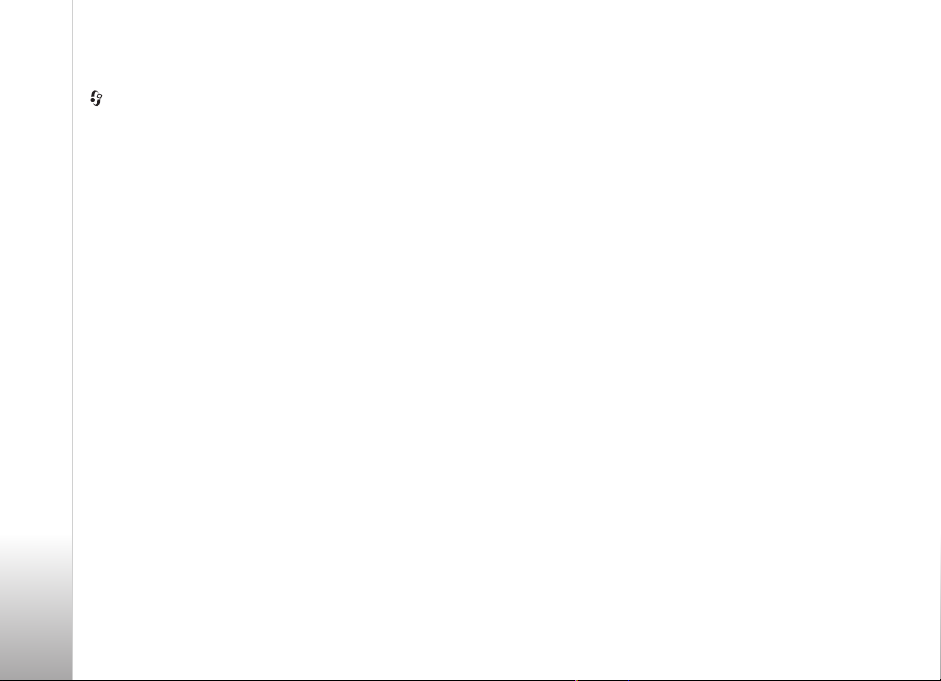
Bas-konuþ ayarlarý
tuþuna basýn ve Araçlar > BK > Seçenek > Ayarlar
seçeneðini belirleyin.
Kullanýcý ayarlarý seçeneðini belirleyin ve aþaðýdaki
Baðlantýlar
bilgileri girin:
Gelen BK aramalarý—Gelen aramalarda uyarýlmak için
Bildir seçeneðini belirleyin. BK aramalarýnýn otomatik
olarak cevaplanmasýný istiyorsanýz, Otomatik kabul et
seçeneðini belirleyin. BK aramalarýnýn otomatik olarak
reddedilmesini istiyorsanýz, Ýzin yok seçeneðini belirleyin.
BK aramasý bildirim sesi—Bas-konuþ için gelen arama
uyarýsý ayarýnýn geçerli etkin tercihteki gelen arama
uyarý sesiyle ayný olmasýný istiyorsanýz, Tercih belirler
seçeneðini belirleyin.
Geri arama isteði sesi—Geri arama istekleri için zil
sesi seçin.
Uygulama açýlýþý—Cihazýnýzý açtýðýnýzda bas-konuþ
servisinde oturum açmak isteyip istemediðinizi belirleyin.
Varsayýlan takma isim—Diðer kullanýcýlara görünecek
varsayýlan rumuzunuzu girin. Servis saðlayýcýnýz,
cihazýnýzda bu seçeneðin düzenlenmesini devre dýþý
býrakmýþ olabilir.
BK adresimi göster—1'e 1 aramalarda seçeneðini,
Grup aramalarýnda seçeneðini, Tüm aramalarda
seçeneðini veya Asla seçeneðini belirleyin. Servis
saðlayýcýnýz, cihazýnýzda bu seçeneklerden bazýlarýnýn
düzenlenmesini devre dýþý býrakmýþ olabilir.
Baðlantý durum. göster—Oturum açtýðýnýzýn gösterilmesi
için, Evet seçeneðini ya da oturum açtýðýnýzýn gizlenmesi
için, Hayýr seçeneðini belirleyin.
Baðlantý ayarlarý seçeneðini belirleyin ve aþaðýdaki
bilgileri girin:
Etki alaný ismi—Servis saðlayýcýnýz tarafýndan verilecek
etki alaný adýný girin.
Eriþim noktasý ismi—Bas-konuþ eriþim noktasý adýný girin.
Eriþim noktasý adý, GSM/GPRS þebekesi ile baðlantý
kurulmasý için gereklidir.
Sunucu adresi—IP adresi veya servis saðlayýcýnýz
tarafýndan verilen bas-konuþ sunucusunun etki alaný
adýný girin.
Kullanýcý ismi—Servis saðlayýcýnýz tarafýndan verilen
kullanýcý adýný girin.
Þifre—Gerektiðinde veri baðlantýsý kurmak için bir þifre
girin. Servis saðlayýcýsý tarafýndan verilen þifredir ve
genellikle büyük/küçük harfe duyarlýdýr.
6
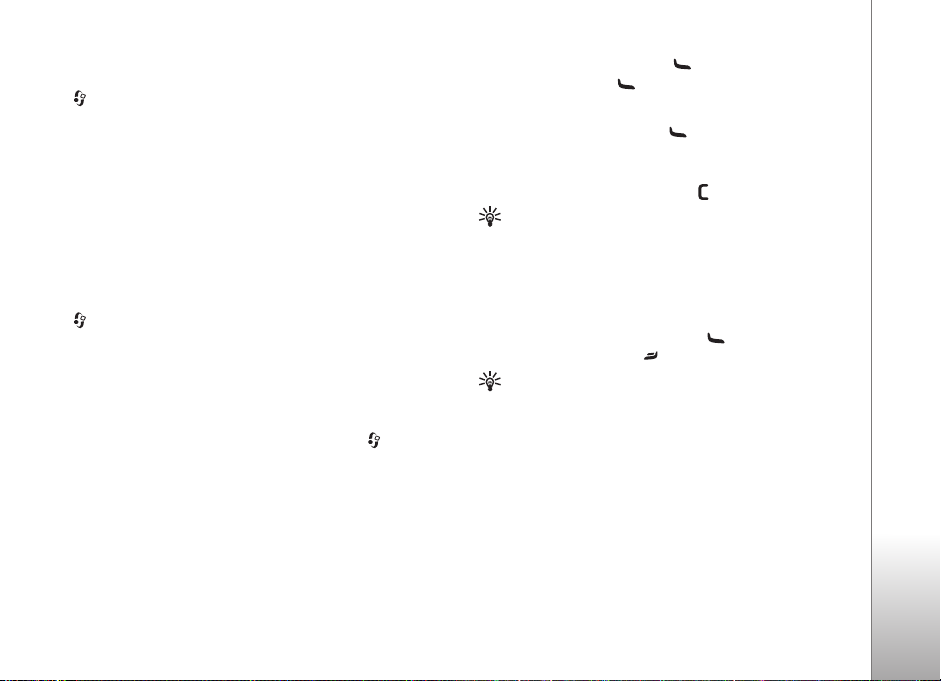
Bas-konuþ oturumu açma
tuþuna basýn ve Araçlar > BK seçeneðini belirleyin.
Baþlatýldýðýnda bas-konuþ otomatik olarak servis
oturumu açar.
Baþarýlý bir þekilde oturum açýldýðýnda; bas-konuþ,
uygulamanýn son kapatýlýþýnda etkin olan kanallara
baðlanmaya çalýþýr. Baðlantý kesilirse, bas-konuþtan
çýkýlana kadar cihaz otomatik olarak yeniden oturum
açmaya çalýþýr.
Bas-konuþtan çýkma
tuþuna basýn ve Araçlar > BK > Seçenek > Çýkýþ
seçeneðini belirleyin. Uygulamadan çýktýktan sonra
Bas-konuþ kapatýlsýn mý? mesajý görüntülenir. Oturumu
ve servisi kapatmak için Evet seçeneðini belirleyin. Arka
alanda uygulamanýn etkin kalmasýný istiyorsanýz Hayýr
seçeneðini belirleyin. Birkaç uygulama açýkken bir
uygulamadan diðerine geçmek istediðinizde
düðmesini basýlý tutun.
Bire bir arama yapma
Seçenek > BK kartvizitleri seçeneðini belirleyin.
Listeden konuþmak istediðiniz kiþiyi seçin ve Seçenek >
1'e 1 konuþ seçeneðini belirleyin.
Konuþtuðunuz süre boyunca tuþunu basýlý tutun.
Konuþmayý bitirince tuþunu serbest býrakýn.
Bas-konuþ uygulamasýndaki diðer görünümlerde de
(örneðin, rehber görünümü) tuþunu basýlý tutarak
rehberinizdeki kiþiyle konuþabilirsiniz. Yeni bir telefon
görüþmesi yapmak için önce bire bir görüþmeyi bitirin.
Kapat seçeneðini belirleyin veya tuþuna basýn.
Ýpucu! Bas-konuþla arama sýrasýnda cihazý önünüzde
tutmayý unutmayýn. Bu þekilde ekraný görebilirsiniz.
Mikrofona doðru konuþun ve hoparlörleri ellerinizle
kapatmayýn.
Bire bir aramayý cevaplandýrma
Bire bir görüþmeyi baþlatmak için tuþuna veya
aramayý reddetmek için tuþuna basýn.
Ýpucu! Rehberinizden de bire bir veya grupla görüþme
yapabilirsiniz. Seçenek > BK seçenekleri >
1'e 1 arama oluþtur veya Grup aramasý oluþtur
seçeneðini belirleyin.
Grup görüþmesi yapma
Bir grubu aramak için, Seçenek > BK kartvizitleri
seçeneðini belirleyin, aramak istediðiniz kiþileri iþaretleyin
ve Seçenek > BK grup aramasý yap seçeneðini belirleyin.
Baðlantýlar
7
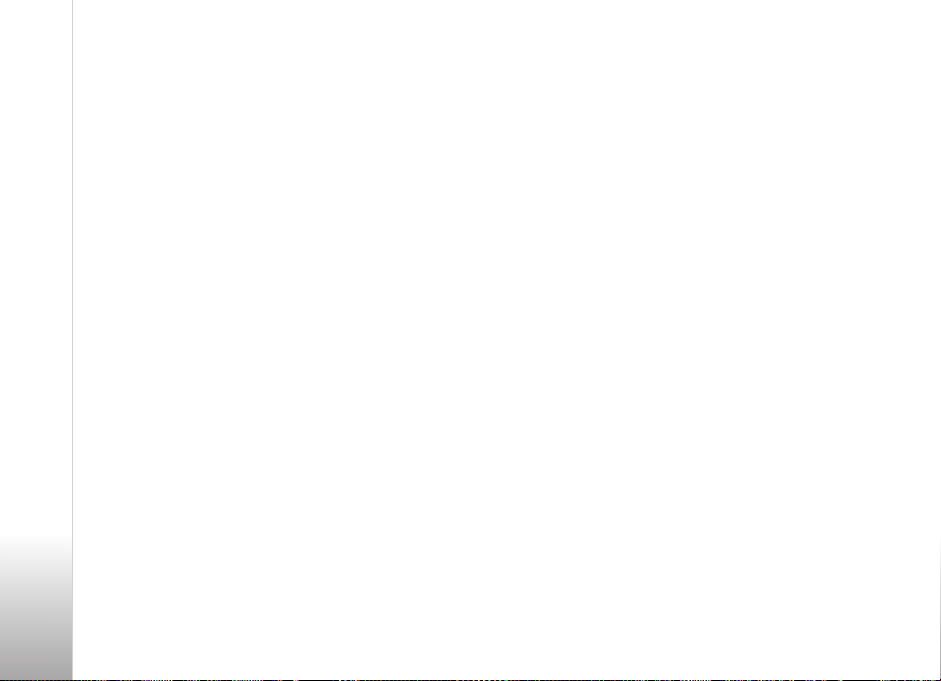
Baþkalarýnýn oturum açma
durumuna üye olma
Baþkalarýnýn bas-konuþ oturum açma durumuna
üye olmak veya üyelikten çýkmak için, Seçenek >
Baðlantýlar
BK kartvizitleri seçeneðini belirleyip kiþiyi seçin
ve Seçenek > Baðlantý durum. göster veya
Baðlantý durum. gizle seçeneðini belirleyin.
Geri arama isteði gönderme
BK kartvizitleri içinde istenen isme gidin ve Seçenek >
Geri arama isteði gönd. seçeneðini belirleyin.
Geri arama isteðini cevaplama
Bir kiþi geri arama isteði gönderdiðinde 1 yeni geri arama
isteði mesajý bekleme modunda ekranda görünecektir.
Göster’i açmak için Geri ara. gel. ku. seçeneðini
belirleyin. Bire bir görüþme baþlatmak için bir kiþi
seçerek Seçenek > 1'e 1 konuþ seçeneðini belirleyin.
Kanallar
Önceden yapýlandýrýlmýþ genel kanallara girebilirsiniz.
Genel kanallar, kanalýn URL adresini bilen herkese açýktýr.
Kanala baðlanýp konuþtuðunuzda, kanala giren tüm üyeler
sesinizi duyar. Ayný anda en fazla beþ kanal etkin olabilir.
Birden fazla kanal etkin olduðunda Geçiþ seçeneðini
kullanarak konuþmak istediðiniz kanala geçin.
Seçenek > BK kanallarý seçeneðini belirleyin.
Önceden yapýlandýrýlmýþ genel bir kanala ilk kez baðlanmak
için, Seçenek > Yeni kanal > Varolaný ekle seçeneðini
belirleyin. Önceden yapýlandýrýlmýþ bir kanala girdiðinizde
kanalýn URL adresini girmeniz gerekir.
Kendi kanallarýnýzý oluþturma
Önceden yapýlandýrýlmýþ yeni bir kanal oluþturmak için,
Seçenek > Yeni kanal > Yeni oluþtur seçeneðini
belirleyin.
Kendi genel kanallarýnýzý oluþturabilir, kendi kanal adýnýzý
seçebilir ve üye davet edebilirsiniz. Bu üyeler genel kanala
baþka üyeleri de davet edebilir.
Özel kanal da ayarlayabilirsiniz. Sadece sunucu tarafýndan
davet edilen kullanýcýlar özel kanala girip kullanabilir.
Her kanal için aþaðýdakileri tanýmlayýn: Kanal ismi,
Kanalýn gizliliði, Kanaldaki takma isim ve
Kanal küçük resmi (isteðe baðlý).
Kanalý baþarýyla oluþturduðunuzda kanal davetiyesi
göndermek isteyip istemediðiniz sorulur. Kanal davetiyeleri
kýsa mesajlardýr.
8
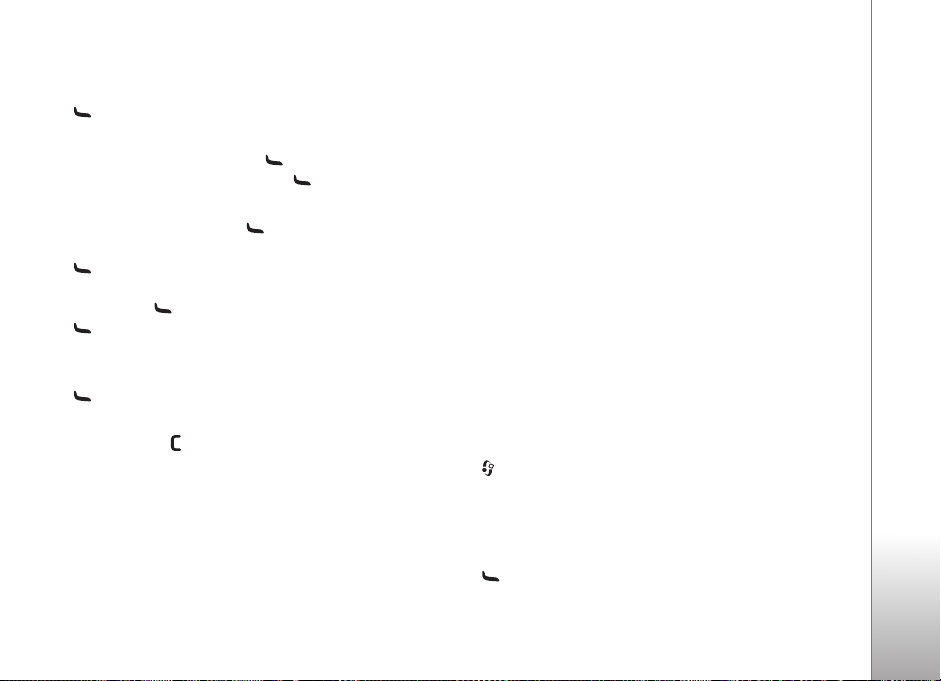
Kanala konuþma
Bas-konuþ oturumu açtýktan sonra kanala konuþmak için,
tuþuna basýn. Giriþinize izin verildiðini belirten bir ses
duyarsýnýz.
Konuþtuðunuz süre boyunca tuþunu basýlý tutmaya
devam edin. Konuþmayý bitirince tuþunu
serbest býrakýn.
Baþka bir üye konuþurken tuþuna basarak kanala
cevap vermeye çalýþýrsanýz Bekleyin mesajý görüntülenir.
tuþunu serbest býrakýp diðer kiþinin konuþmasýný
bitirmesini bekleyin ve konuþan kiþi konuþmasýný
bitirdiðinde tuþuna tekrar basýn. Alternatif olarak
tuþunu basýlý tutun ve Konuþun mesajýnýn
görünmesini bekleyin.
Bir kanalda konuþurken, birisi konuþmasýný bitirdiðinde
tuþuna ilk basan konuþur.
Bas-konuþ görüþmesini bitirdiðinizde Kapat seçeneðini
belirleyin veya tuþuna basýn.
Sizin kanalla etkin olarak görüþtüðünüz sýrada kanalda
etkin olan üyeleri görmek için, Seçenek > Etkin üyeler
seçeneðini belirleyin.
Baðlandýðýnýzda kanala yeni üyeler davet etmek üzere
davet görünümünü açmak için, Seçenek > Davet gönder
seçeneðini belirleyin. Yalnýzca kanal genelse veya özel bir
kanalýn sahibiyseniz yeni üye davet edebilirsiniz.
Kanal davetiyeleri kýsa mesajlardýr.
Kanal davetiyesine cevap verme
Alýnan bir kanal davetiyesini kaydetmek için, Seçenek >
BK Kanalýný kaydet seçeneðini belirleyin. Kanal,
BK rehberinizde kanallar görünümüne eklenir.
Kanal davetiyesini kaydettikten sonra, kanala baðlanmak
isteyip istemediðiniz sorulur. Bas-konuþ oturumlarý
görünümünü açmak için Evet seçeneðini belirleyin. Henüz
oturum açmadýysanýz, cihazýnýz servis oturumu açar.
Davetiyeyi reddeder veya silerseniz davetiye gelen
mesajlarýn bulunduðu kutuda saklanýr. Kanala daha sonra
katýlmak için, davet mesajýný açýn ve davetiyeyi kaydedin.
Kanala baðlanmak için, iletiþim kutusundan Evet
seçeneðini belirleyin.
Bas-konuþ iþlem kaydýný görüntüleme
tuþuna basýn ve Araçlar > BK > Seçenek > BK iþlm.
kaydý seçeneðini belirleyin. Ýþlem kaydý içinde aþaðýdaki
klasörler bulunur: Cevps. aramlr., Gelen aramalar ve
Oluþt. aramlr..
BK iþlm. kaydý’nden bire bir arama baþlatmak için
tuþuna basýn.
Baðlantýlar
9
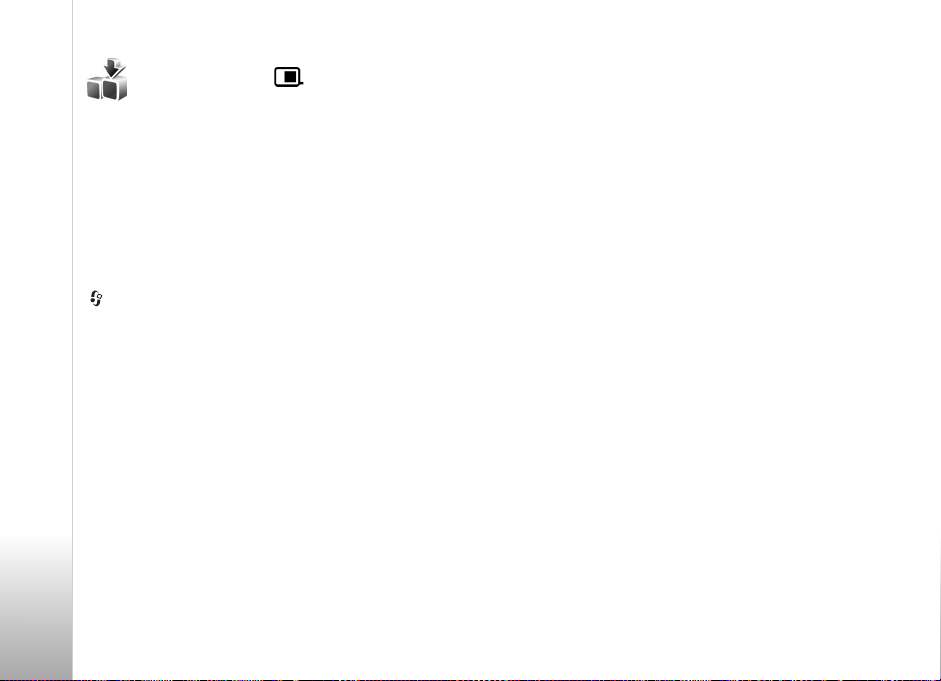
Ýndirme
10
Ýndirme
Ýndirme (þebeke servisi) ile, Nokia N73 cihazýnýzla çalýþan
içerik, servis ve uygulamalarý keþfedebilir, önizlemelerini
yapabilir, satýn alabilir, indirebilir ve yükseltebilirsiniz.
Oyunlar, zil sesleri, duvar kaðýtlarý, uygulamalar ve
daha fazlasý doðrudan elinizin altýndadýr. Farklý servis
saðlayýcýlar tarafýndan saðlanan öðeler kataloglar ve
klasörler altýnda kategorize edilmiþlerdir. Mevcut içerik
servis saðlayýcýnýza baðlýdýr.
tuþuna basýn ve Internet > Ýndirme seçeneðini
belirleyin.
Ýndirme, en güncel katalog içeriðine eriþmek için þebeke
servislerinizi kullanýr. Ýndirme ile kullanabileceðiniz
ek öðeler hakkýnda bilgi için, þebeke operatörünüze,
servis saðlayýcýnýza veya öðenin tedarikçisi ya da
üreticisine baþvurun.
Ýndirme devam eden güncelleþtirmeleri alýr ve size þebeke
operatörünüzün veya servis saðlayýcýnýzýn cihazýnýz için
sunduðu en son içeriði sunar. Ýndirme içindeki içeriði
el ile güncelleþtirmek için Seçenek > Listeyi yenile
seçeneðini belirleyin.
Listedeki bir klasörü veya kataloðu gizlemek, örneðin
yalnýzca sýkça kullandýðýnýz öðeleri görüntülemek için
Seçenek > Gizle seçeneðini belirleyin. Gizlenmiþ olan tüm
öðeleri tekrar görünür hale getirmek için, Seçenek >
Tümünü göster seçeneðini belirleyin.
Ana görünümde veya bir klasör veya katalogda seçili
olan bir öðeyi satýn almak için, Seçenek > Satýn al
seçeneðini belirleyin. Öðenin sürümünü seçebileceðiniz
ve fiyat bilgisini görebileceðiniz bir alt menü açýlýr.
Mevcut seçenekler servis saðlayýcýnýza baðlýdýr.
Ücretsiz olan bir öðeyi indirmek için, Seçenek > Al
seçeneðini belirleyin.
Ýndirme Ayarlarý
Bu uygulama, cihazýnýzý þebeke operatörünüzün veya servis
saðlayýcýnýzýn ve diðer kullanýlabilir kanallarýn saðladýðý
en yeni içerikle güncelleþtirir. Ayarlarý deðiþtirmek için
Seçenek > Ayarlar seçeneðini belirleyin ve aþaðýdakiler
arasýndan seçim yapýn:
Eriþim noktasý—Servis saðlayýcýnýn sunucusuna
baðlanmak için hangi eriþim noktasýnýn kullanýlacaðýný
seçin ve cihazýn her kullanýmýnýzda eriþim noktasýný sorup
sormayacaðýný belirleyin.
